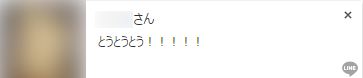仕事中でも授業中でもバレない!LINEトークをこっそり送る方法
基本的にLINEを仕事中や授業中にすることはNG!とは思うもののやはりどうしても使いたいときはありますよね。
最近は仕事の業務連絡もLINEですることも多くなりましたし、簡単な打ち合わせであれば、LINEでもできてしまいます。
一方で業務連絡と言っても仕事中にスマホをいじるのは少し気が引けるもの。LINEを使っていない上司からはそのような事情を理解されないっていうこともあります。
学校でも授業中にクラブや塾の連絡があるかもしれませんし、親から大事な連絡があるかもしれません。
そんな時やはりスマホをいじっていると遊んでいるように思われますよね。
そこで仕事中でも授業中でもバレずにLINEメッセージを送る方法を紹介します。
バレないLINEトークの送り方
Chrome版のLINEを使います。これはパソコンで使えるLINEです。
そもそもChrome版LINEとは?って方はこちらを見て下さい。
受信も送信も簡単!LINEトークがパソコンのChromeから出来るようになった!
まず最もいいところはパソコン上でトークを送受信できるところです。
仕事中や授業中(科目による)にパソコンを触ることは一般的なことから、パソコンでメッセージを送ってもLINEをしているとバレにくくなります。
送るときはLINEの画面を立ち上げて送ればいいだけです。キーボードなので文章を打つのも速いでしょう。
打った後はすぐに画面を最小化してしまえばバレません。ちなみにスタンプや写真なども送ることができます。
ちなみに受信した時はパソコンの画面右下に1秒ほど表示されて消えます。
こんな感じ。
初期設定だと内容も表示されるので嫌な方は後述の設定項目を見て下さい。
次に何と言ってもChromeさえインストールされていれば、LINE自体はインストール不要です。
これって意外と大きいポイントですよね。最近は会社でも学校でもセキュリティが上がっていてユーザーが勝手にソフトをインストールできません。
セキュリティが低いLINEなんてまさしくシステム管理者に目をつけられますからインストール不可になっています。
そういう意味でもChrome版LINEはバレにくいです。
設定項目
Chrome版LINEはいろんな設定項目があります。
基本的にスマホ版と同じですが、重要な項目だけピックアップします。
まず設定画面の出し方です。わかりにくいですが、トーク検索欄の右側に「・」が縦に3つ並んでいるところをクリックします。そうするとメニューが出てくるので設定をクリックします。ちなみにここでグループ作成などができます。
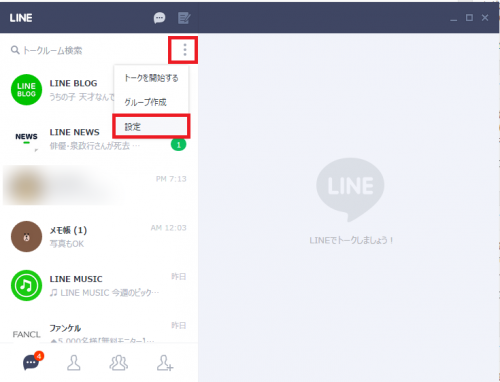
設定項目ですが最も重要なのが、前述の通り、通知設定でしょう。なんでもかんでも通知されてしまうとせっかく「バレずに」と言っているのにバレてしまいますし、中身もバレてしまいます。
やましいことがないならデフォルトの状態(すべてにチェックが入っている状態)でかまいませんが、バレたくないやりとりをするなら全部のチェックをはずしておいてもいいと思います。
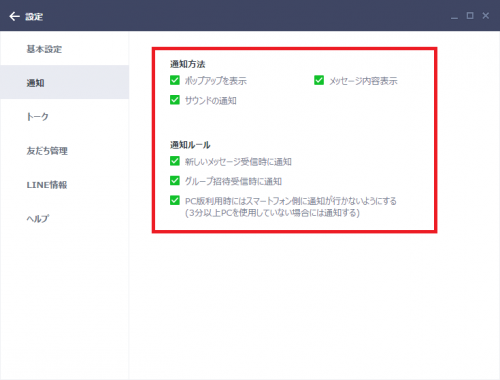
ちなみにトークという設定画面で、改行のキーを選べます。初期状態だとEnterで送信になってしまいます。パソコンだとEnterは改行って意識がどうしてもあるので、それが使いにくいって方はEnter改行、Alt+Enter送信。
または、Enter送信、Shift+Enter改行のどちらかの設定が選べます。使いやすい方を選びましょう。
こんな使い方はNG!
先程も言いましたが、セキュリティホールを作る行為ですので、セキュリティ意識が高い方のみの推奨となります。
セキュリティってなに?ウィルスってなに?情報漏えいって?という方はさけるべきでしょう。
また仕事中や授業中に遊びに使うのであれば許される行為ではありませんので、どうしても大事な話をしないといけない、かつセキュリティ意識が高い方限定でするべきだと思います。
最後に
いかがでしたでしょうか。どんどん便利になるLINEですが、一方で使うユーザーのリテラシーもどんどん高いものを求められるようになりました。
あくまでも自己責任で使うかどうか判断してください。それでは。